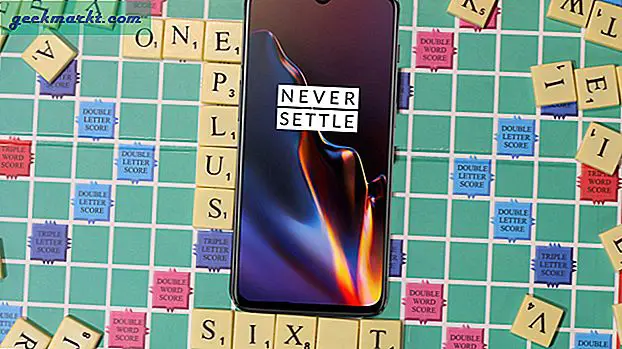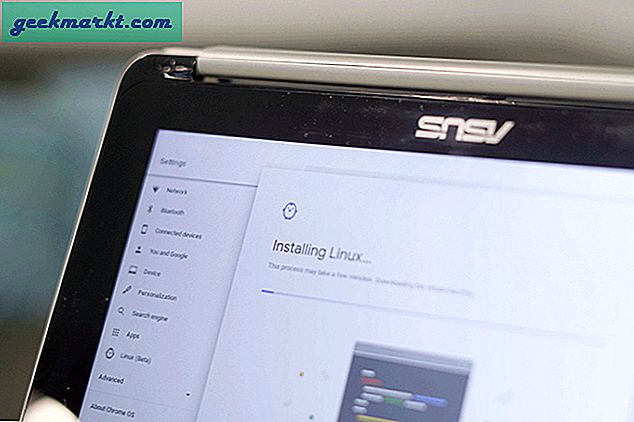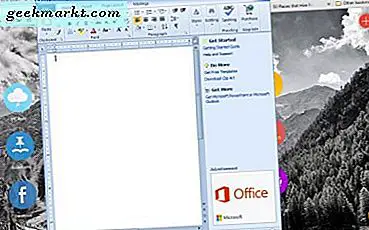
Windows 10 ประกอบด้วยปุ่มสามปุ่มที่ด้านบนขวาของ Windows ปุ่มเหล่านี้คือปุ่ม ย่อ, ย่อ และ ปิด ไม่มีปุ่มที่คุณสามารถเลือกตรึงหน้าต่างไว้เพื่อให้หน้าต่างยังคงอยู่ที่ด้านบนของหน้าต่างแบบเปิดอื่น ๆ เสมอ อย่างไรก็ตามด้วย DeskPins คุณสามารถตรึงหน้าต่างบนเดสก์ท็อปได้
ขั้นแรกให้เพิ่ม DeskPins ลงใน Windows 10 จากหน้า Softpedia กดปุ่ม DOWNLOAD NOW บนหน้าเว็บนั้นเพื่อบันทึกไฟล์ซิป จากนั้นคุณสามารถเรียกใช้วิซาร์ดการตั้งค่าซอฟต์แวร์จากซิปโดยไม่ต้องแยกไฟล์ออก เปิดซอฟต์แวร์จากเมนู Start จากนั้นคุณจะพบไอคอน DeskPins ในถาดระบบดังแสดงในภาพด้านล่าง

ตอนนี้เปิดแพคเกจซอฟต์แวร์ไม่กี่ตัวใน Windows 10. คลิกที่ไอคอน DeskPins บนถาดระบบจะเปลี่ยนเคอร์เซอร์ไปที่หมุด คลิกที่ใดก็ได้ภายในหน้าต่างที่ใช้งาน (หรือที่เลือก) เพื่อปักหมุด
เมื่อทำเสร็จแล้วคุณควรหาหมุดสีแดงที่แถบชื่อเรื่องของหน้าต่างดังที่แสดงด้านล่าง ไฮไลต์ที่คุณตรึงหน้าต่างไว้ ถ้าหน้าต่างตรึงถูกขยายใหญ่สุดให้กดปุ่ม Restore Down และคลิกที่หน้าต่างใดหน้าต่างหนึ่งที่เปิดอยู่ด้านหลัง คุณจะพบว่าหน้าต่างตรึงไว้ตลอดเวลา ดังนั้นคุณไม่สามารถเปิดหน้าต่างอื่น ๆ เหนือหน้าต่างตรึง

คุณสามารถนำหมุดออกจากหน้าต่างได้โดยคลิกที่ไอคอนบนแถบชื่อ นอกจากนี้ยังมีปุ่มลัด Ctrl + F12 ที่เอาหมุดออกจากหน้าต่าง นอกจากนี้คุณยังสามารถเลือก ลบหมุดทั้งหมดได้ โดยคลิกขวาที่ไอคอนถาดระบบ DeskPins
นอกจากนี้คุณยังสามารถเพิ่มหมุดลงในหลายหน้าต่าง หากคุณตรึงหน้าต่างไว้สองหน้าต่างทั้งสองหน้าต่างจะไม่ได้รับการจัดลำดับความสำคัญ ด้วยเหตุนี้คุณสามารถเปิดหน้าต่างตรึงไว้ที่ด้านบนของอีกราวกับว่าไม่ได้ตรึงไว้
หากต้องการเปิดตัวเลือกเพิ่มเติมให้คลิกขวาที่ไอคอนถาดระบบและเลือก ตัวเลือก ที่จะเปิดหน้าต่างในภาพด้านล่าง ที่นั่นคุณสามารถเปลี่ยนสีขาจากแท็บ Pins ได้ เลือกแท็บ Hotkeys เพื่อกำหนดค่าแป้นพิมพ์ลัด กดปุ่ม Apply เพื่อบันทึกตัวเลือกที่เพิ่งเลือกใหม่จากหน้าต่างนั้น

ดังนั้นนี่คือแพคเกจง่ายๆที่คุณสามารถตรึงหน้าต่างไว้ที่เดสก์ท็อปได้ หากคุณต้องการเก็บไว้อย่างใดอย่างหนึ่งหรือมากกว่าหน้าต่างที่เปิดอยู่ด้านบนของอุปกรณ์อื่น ๆ โหมดพินคือตัวเลือกที่มีประโยชน์ นอกจากนี้คุณยังสามารถตรึงหน้าต่างด้วยโปรแกรม PinMe